Ovaj vas članak upoznaje s najboljim mogućim načinima za preuzimanje upravljačkog programa Brother QL-800, instaliranje i ažuriranje za Windows 10/11.
Brother QL-800 jedan je od renomiranih, brzih i profesionalnih pisača naljepnica. Međutim, možda neće funkcionirati u skladu s vašim očekivanjima bez kompatibilnog Brother QL-800 upravljačkog programa koji ga podržava.
Odgovarajući upravljački program za vaš QL-800 pisač je sučelje koje vaše računalo zahtijeva za komunikaciju sa strojem za ispis. Bez upravljačkog programa, računalo neće razumjeti vaše naredbe. Razlog je što nisu u binarnim kodovima (0 i 1) koje računalo razumije. Upravljački program je taj koji ih prevodi na razumljiv jezik računala.
Štoviše, možete se susresti s nepozvanim problemima kao što je pisač koji ne radi ako QL-800 Brother upravljački program nije dostupan. Stoga ovaj članak govori o tome kako preuzeti i instalirati potrebne upravljačke programe koji će vas spasiti od svih ovih poteškoća.
Započnimo s najboljim metodama za preuzimanje ažuriranja upravljačkog programa Brother QL-800 za Windows 10/11 bez daljnjeg.
Kako preuzeti upravljački program Brother QL-800 za Windows 10/11
Možete slijediti sljedeće načine za brzo i jednostavno preuzimanje ažuriranja upravljačkog programa Brother QL-800 za Windows 10/11.
Metoda 1: Preuzmite ažurirani upravljački program Brother QL-800 putem službene web stranice
Brotherova službena web stranica je među glavnim odredištima za pronalaženje svih potrebnih upravljačkih programa za razne Brother pisače, uključujući QL-800. Ispod je kako možete preuzeti Brother QL-800 upravljački program odatle.
- Idite do Brotherova službena web stranica.
- Traziti QL-800 pisač.
- Pritisnite svoj pisač.
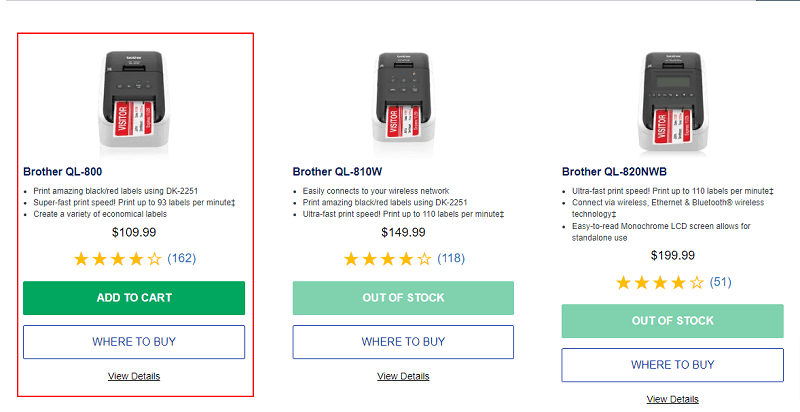
- Klikni na podrška tab.
- Odaberite vezu koja se nalazi ispod Preuzimanja i upravljački programi odjeljak.
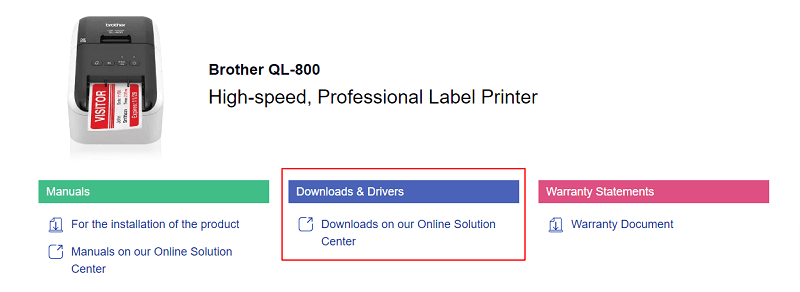
- Izaberi svoj operacijski sustav od opcija dostupnih na zaslonu.
- Klikni na Upravljački program pisača za preuzimanje njegove instalacijske datoteke.
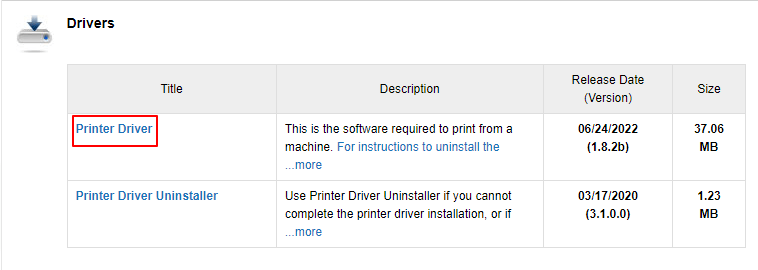
- Čitati i Prihvatite EULA i preuzmite datoteku upravljačkog programa.
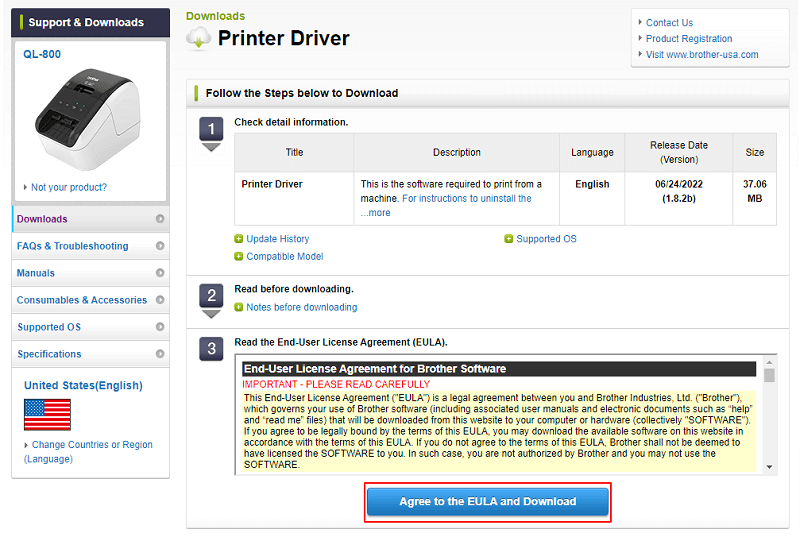
- Dvaput kliknite na preuzetu datoteku i slijedite upute za instalaciju upravljačkog programa Brother QL-800.
Također pročitajte: Kako preuzeti i instalirati Brother upravljačke programe za pisač
Metoda 2: Koristite Upravitelj uređaja za preuzimanje najnovijeg upravljačkog programa Brother QL-800
Koristite ugrađeni alat u sustavu Windows poznat kao Upravitelj uređaja za preuzimanje ažuriranja upravljačkog programa za Brother QL-800. U nastavku je opisano kako na ovaj način nabaviti upravljačke programe za svoj Brother pisač.
- traži Upravitelj uređaja na računalu i odaberite ga iz rezultata na zaslonu.

- Odaberite kategoriju Pisači/redovi čekanja za ispis pronaći svoj pisač.
- Desnom tipkom miša kliknite Brother QL-800 pisač i Ažurirajte upravljački program.

-
Automatski tražite ažurirani upravljački program. Ako imate Windows 11, Automatsko traženje upravljačkih programa.

- Nakon što dovršite gore navedene korake, ponovno pokrenite računalo.
Također pročitajte: Besplatno preuzimanje i ažuriranje upravljačkog programa pisača Brother MFC-L2700DW
Metoda 3: Nabavite potreban upravljački program iz kataloga Microsoft Update
Microsoft Update Catalog još je jedno mjesto gdje možete pronaći upravljačke programe za različite periferne uređaje. U nastavku su navedeni koraci za preuzimanje upravljačkog programa Brother QL-800 od tamo.
- Idite do Microsoftov Ažurirajte katalog.
- Potražite u Katalogu Brother QL-800 drajver.
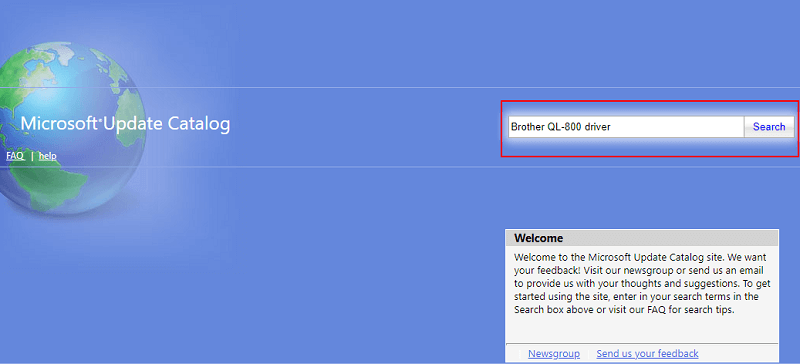
- Odaberite preuzimanje datoteka opciju za vozača koji vam je potreban.

- Kliknite vezu vidljivu na vašem zaslonu za preuzimanje datoteke upravljačkog programa.
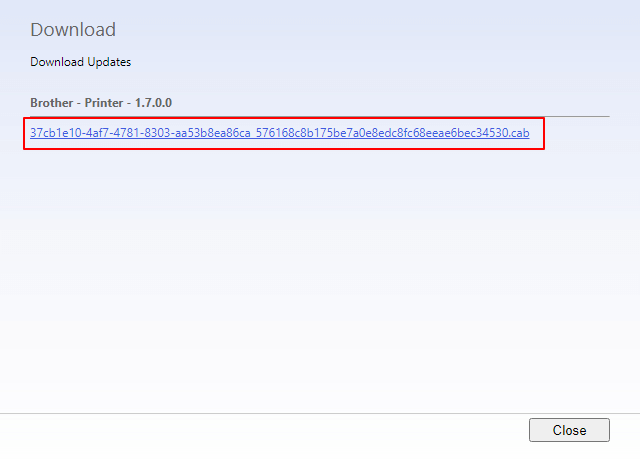
- Dvaput kliknite na datoteku koju ste preuzeli u zadnjem koraku i instalirajte ažuriranje upravljačkog programa za Brother QL-800.
Također pročitajte: Preuzmite, instalirajte i ažurirajte upravljački program pisača Brother HL-L2370DW
Metoda 4: Ažurirajte operativni sustav računala
Ažuriranje operativnog sustava također je jedan od načina za rješavanje problema s računalom i preuzimanjem upravljačkih programa koji nedostaju/ažurirati zastarjele upravljačke programe. U nastavku su navedeni koraci za preuzimanje ažuriranja upravljačkog programa za Brother QL-800 putem ažuriranja za Windows.
- Na tipkovnici pritisnite Windows i ja tipke u kombinaciji jedna s drugom za pokretanje prozora postavki.
- Odabrati Ažuriranje i sigurnost iz opcija na vašem zaslonu.

-
Provjerite ima li ažuriranja, preuzmite i instalirajte dostupne.

- Ponovno pokrenite uređaj kako biste dovršili gornji postupak.
Također pročitajte: Preuzimanje i ažuriranje upravljačkog programa Brother MFC-7860DW za Windows
Metoda 5: Automatski preuzmite upravljački program Brother QL-800 (preporučeno)
Do sada se u ovom članku raspravljalo o tome kako ručno preuzeti upravljački program Brother QL-800, instalirati ga i ažurirati za Windows 10/11. Kao što možete osjetiti, ove ručne metode su vrlo dugotrajne i zamorne. Stoga preporučujemo automatsko ažuriranje upravljačkih programa putem kompetentnog programa poput našeg omiljenog, Bit Driver Updater.
Koristimo Bit Driver Updater za automatsko ažuriranje upravljačkih programa samo jednim klikom, izradu sigurnosnih kopija i vraćanje upravljačkih programa, obavljanje zakazanih skeniranja, preuzimanje upravljačkih programa velikom brzinom i izvršavanje mnogih drugih zadataka povezanih s upravljačkim programima.
Također možete isprobati softver Bit Driver Updater putem sljedeće veze za preuzimanje i instalaciju.

Nakon preuzimanja programa i instaliranja istog s gornjeg linka, prikazuje vam popis istrošenih drajvera. Možete odabrati Ažuriraj sve ovih problematičnih upravljačkih programa jednim klikom.
Softver također ima gumb Ažuriraj sada koji možete koristiti za pojedinačno ažuriranje upravljačkog programa Brother QL-800. Međutim, stručnjaci preporučuju ažuriranje svakog upravljačkog programa za besprijekornu izvedbu uređaja.
Također pročitajte: Preuzimanje i ažuriranje upravljačkog programa za Brother HL-2270DW za Windows
Brother QL-800 upravljački program preuzet i ažuriran
Ovaj tekst otkrio je razne načine za preuzimanje Brother QL-800 upravljačkog programa za Windows 10/11, instaliranje i ažuriranje. Možete slijediti bilo koju metodu opisanu u gornjem vodiču. Međutim, preporučujemo ažuriranje upravljačkih programa putem Bit Driver Updater kako biste uštedjeli vrijeme, trud i energiju.
Znate li neki drugi bolji način za preuzimanje ažuriranja upravljačkog programa za Brother QL-800? Ako da, možete isto spomenuti u odjeljku komentara. Štoviše, svoje nedoumice u vezi s ovim člankom možete postaviti i u komentarima ispod.